Jak usunąć aplikacje zmuszające Chrome do otwierania witryn search contest 2021?
Phishing/OszustwoZnany również jako: Pop-up Chrome search contest 2021
Otrzymaj bezpłatne skanowanie i sprawdź, czy twój komputer jest zainfekowany.
USUŃ TO TERAZAby korzystać z w pełni funkcjonalnego produktu, musisz kupić licencję na Combo Cleaner. Dostępny jest 7-dniowy bezpłatny okres próbny. Combo Cleaner jest własnością i jest zarządzane przez RCS LT, spółkę macierzystą PCRisk.
Instrukcje usuwania oszustwa "Chrome search contest 2021"
Czym jest "Chrome search contest 2021"?
Praktycznie identyczne z "You've Made The 5-billionth Search", "Chrome search contest 2021" to oszustwo promowane na różnych zwodniczych witrynach. Twierdzi ono, że użytkownicy zostali wybrani jako zwycięzcy, aby zdobyć cenne nagrody. Wszystkie oszustwa mają na celu generowanie przychodów dla ich projektantów, ale ich zyski są różne. Zwykle, oszustwa takie jak "Chrome search contest 2021" wymagają od ofiar zapłacenia za fałszywe nagrody i/lub działają w ramach oszustw phishingowych (zbierania danych wrażliwych/osobowych). Użytkownicy rzadko celowo uzyskują dostęp do zwodniczych witryn. Większość jest do nich przekierowywana przez natrętne reklamy lub zainstalowane PUA (potencjalnie niechciane aplikacje). To oprogramowanie może mieć złośliwe funkcje, a użytkownicy mogą nie być świadomi jego obecności, ponieważ nie wymaga wyraźnej zgody na infiltrację systemów.
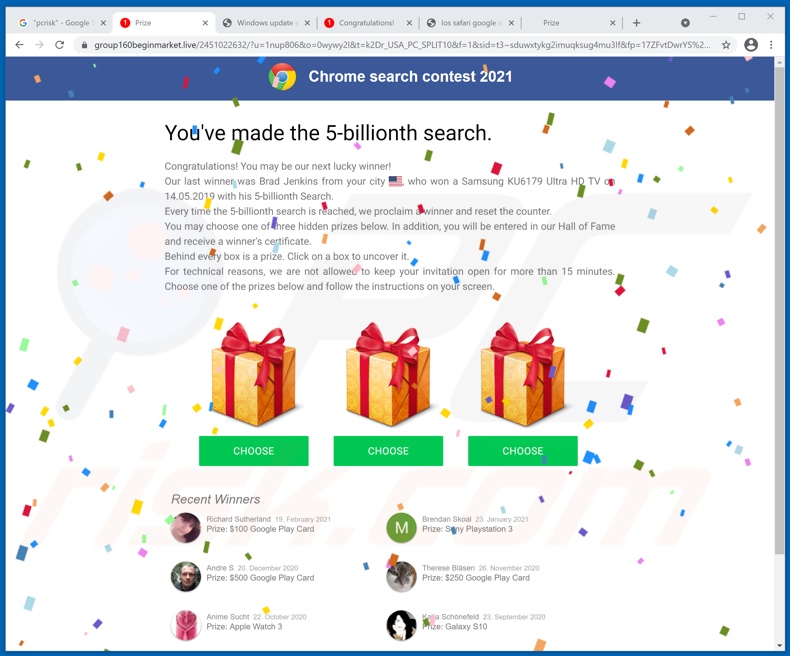
Oszustwo "Chrome search contest 2021" twierdzi, że użytkownicy dokonali szczęśliwego 5-miliardowego wyszukiwania w sieci. Dlatego zdobędą nagrodę, jeśli odbiorą ją w ciągu 15 minut. Twierdzi, że rozdawanie nagród odbywa się co 5-miliardowe wyszukiwanie i podaje fałszywe dane poprzednich zwycięzców. Poprzedni zwycięzca podobno wygrał „Samsung KU6179 Ultra HD TV", a inni wymienieni na liście zdobyli cenne nagrody marek Google Play, Sony, Samsung i Apple. Oszustwo zachęca użytkowników do wybrania jednego z trzech przedstawień graficznych pudełek upominkowych - w celu odebrania nagrody. Należy podkreślić, że "Chrome search contest 2021" to oszustwo, a wszystkie podane przez niego informacje są fałszywe. Dlatego zdecydowanie zaleca się po prostu zamknięcie witryny, na której ono działa. Jeśli jest to niemożliwe, do zakończenia procesu przeglądarki należy użyć Menedżera zadań systemu Windows. Ważne jest, aby po ponownym otwarciu przeglądarki nie przywracać poprzedniej sesji przeglądania - spowodowałoby to również ponowne otwarcie oszukańczej strony.
Jak wspomniano we wstępie, jedynym celem oszustw internetowych jest generowanie zysków dla oszustów. Model oszustwa z fałszywymi nagrodami często polega na żądaniu od ofiar zapłaty za otrzymanie nieistniejącej nagrody. Na przykład użytkownicy mogą zostać poproszeni o opłacenie kosztów wysyłki, przechowywania, transakcji, rejestracji, subskrypcji i podobnych opłat. Fałszywe płatności są zwykle niewielkie - w porównaniu z wartością fałszywej nagrody. Jest to celowe, ponieważ stara się przekonać ofiary, że warto zapłacić stosunkowo niewielką opłatę. Oszustwa tego typu często działają w tandemie lub jako oszustwo phishingowe. Innymi słowy, proszą użytkowników o podanie wrażliwych/prywatnych danych, np. nazwisk, adresów, e-maili, numerów telefonów, danych konta bankowego i/lub karty kredytowej itp. Zebrane informacje można następnie wykorzystać do dalszych innych oszustw i/lub sprzedać stronom trzecim (potencjalnie cyberprzestępcom). Podsumowując, ufając oszustwu "Chrome search contest 2021", użytkownicy mogą doświadczyć poważnych problemów z prywatnością, strat finansowych, a nawet kradzieży tożsamości.
PUA są głównym podejrzanym za nieuczciwe przekierowania do różnych wprowadzających w błąd, zwodniczych i złośliwych witryn (np. prowadzących "Chrome search contest 2021"). Jednak te aplikacje mogą mieć inne/dodatkowe szkodliwe funkcje. Typy adware prowadzą natrętne kampanie reklamowe. Wyświetlane reklamy utrudniają przeglądanie i są uważane za niebezpieczne. Po kliknięciu, natrętne reklamy przekierowują na podejrzane/złośliwe strony internetowe, a niektóre mogą potajemnie pobierać/instalować oprogramowanie. Porywacze przeglądarki to inny rodzaj PUA; działają poprzez zmianę ustawień przeglądarki i ograniczanie/odmawianie dostępu do niej - w celu promowania fałszywych wyszukiwarek. Promowane wyszukiwarki internetowe rzadko mogą samodzielnie zapewnić wyniki wyszukiwania, więc przekierowują do Google, Bing, Yahoo i innych legalnych wyszukiwarek. Co więcej, większość PUA ma możliwości śledzenia danych. Interesujące informacje obejmują: historię przeglądania i wyszukiwarek, adresy IP, geolokalizacje i dane osobowe. Następnie zarabia się na zebranych danych poprzez ich udostępnianie i/lub sprzedawanie stronom trzecim. Dlatego zdecydowanie zaleca się usunięcie wszystkich podejrzanych aplikacji i rozszerzeń/wtyczek przeglądarki natychmiast po ich wykryciu.
| Nazwa | Pop-up Chrome search contest 2021 |
| Typ zagrożenia | Phishing, oszustwo, inżynieria społeczna, oszustwo finansowe |
| Fałszywa obietnica | Oszuści twierdzą, że użytkownicy wygrali nagrodę. |
| Powiązane domeny | group160beginmarket[.]live |
| Objawy | Fałszywe wiadomości o błędzie, fałszywe ostrzeżenia systemowe, błędy pop-up, fałszywy skan komputerowy. |
| Metody dystrybucji | Zainfekowane witryny, zwodnicze reklamy internetowe pop-up, potencjalnie niechciane aplikacje. |
| Zniszczenie | Utrata wrażliwych informacji prywatnych, strata pieniężna, kradziez tożsamości, możliwe infekcje malware. |
| Usuwanie malware (Windows) |
Aby usunąć możliwe infekcje malware, przeskanuj komputer profesjonalnym oprogramowaniem antywirusowym. Nasi analitycy bezpieczeństwa zalecają korzystanie z Combo Cleaner. Pobierz Combo CleanerBezpłatny skaner sprawdza, czy twój komputer jest zainfekowany. Aby korzystać z w pełni funkcjonalnego produktu, musisz kupić licencję na Combo Cleaner. Dostępny jest 7-dniowy bezpłatny okres próbny. Combo Cleaner jest własnością i jest zarządzane przez RCS LT, spółkę macierzystą PCRisk. |
"Spin The Wheel", "Congratulations Samsung user!", "Win The New iPhone 12" i "You've made the 9.68-billionth search" to kilka przykładów oszustw podobnych do "Chrome search contest 2021". Sieć internetowa jest pełna mylących i zwodniczych treści. Popularne modele oszustw obejmują (ale nie są do nich ograniczone): fałszywe prezenty i loterie, niewiarygodne oferty i okazje, ostrzeżenia, że urządzenie jest zainfekowane lub zagrożone, alerty, że kluczowy element oprogramowania jest przestarzały lub brakuje go itp. Niezależnie od tego, co te programy obiecują lub czego żądają, ostateczny cel jest zawsze ten sam - generowanie przychodów kosztem użytkownika. Ze względu na powszechność oszustw internetowych zaleca się zachowanie ostrożności podczas przeglądania.
Jak potencjalnie niechciane aplikacje zostały zainstalowane na moim komputerze?
Wybrane PUA mają swoje „oficjalne" strony pobierania, które są często promowane przez zwodnicze/oszukańcze witryny. Te aplikacje można również pobrać/zainstalować razem z innymi programami. Ta fałszywa taktyka marketingowa polegająca na dołączaniu niechcianych lub złośliwych dodatków do zwykłego oprogramowania nazywana jest „sprzedażą wiązaną". Przyspieszanie procesów pobierania/instalacji (np. ignorowanie warunków, pomijanie kroków itp.) zwiększają ryzyko niechcącego wpuszczenia dołączonych produktów do systemu. Po kliknięciu, natrętne reklamy mogą uruchamiać skrypty w celu pobrania/zainstalowania PUA bez zgody użytkownika.
Jak uniknąć instalacji potencjalnie niechcianych aplikacji?
Zaleca się sprawdzenie oprogramowania przed jego pobraniem/instalacją i/lub zakupem. Ponadto, wszystkie pliki do pobrania muszą pochodzić z oficjalnych i zweryfikowanych źródeł. Niewiarygodne kanały pobierania, np. nieoficjalne i bezpłatne witryny z hostingiem plików, sieci udostępniania peer-to-peer i inne zewnętrzne programy do pobierania mogą oferować szkodliwe i/lub dołączone produkty. Ważne jest, aby podczas pobierania/instalowania przeczytać warunki, zapoznać się z możliwymi opcjami, użyć „Własnych"/„Zaawansowanych" ustawień oraz zrezygnować z dodatkowych aplikacji, narzędzi, funkcji i innych dodatków. Natrętne reklamy wydają się zwyczajne i nieszkodliwe; jednak przekierowują na podejrzane strony internetowe (np. z hazardem, randkami dla dorosłych, pornografią itp.). W przypadku napotkania tego typu reklam i/lub przekierowań należy sprawdzić system, wykryć oraz niezwłocznie usunąć z niego wszystkie podejrzane aplikacje i rozszerzenia/wtyczki przeglądarki. Jeśli twój komputer jest już zainfekowany PUA, zalecamy wykonanie skanowania za pomocą Combo Cleaner Antivirus dla Windows, aby automatycznie je usunąć.
Tekst prezentowany w oszustwie "Chrome search contest 2021":
Chrome search contest 2021
You've made the 5-billionth search.
Congratulations! You may be our next lucky winner!
Our last winner was Brad Jenkins from your city , who won a Samsung KU6179 Ultra HD TV on 14.05.2019 with his 5-billionth Search.
Every time the 5-billionth search is reached, we proclaim a winner and reset the counter.
You may choose one of three hidden prizes below. In addition, you will be entered in our Hall of Fame and receive a winner's certificate.
Behind every box is a prize. Click on a box to uncover it.
For technical reasons, we are not allowed to keep your invitation open for more than 15 minutes. Choose one of the prizes below and follow the instructions on your screen.
Recent Winners
Richard Sutherland 19. February 2021
Prize: $100 Google Play Card Brendan Skoal 23. January 2021
Prize: Sony Playstation 3 Andre S 20. December 2020
Prize: $500 Google Play Card Therese Bläsen 26. November 2020
Prize: $250 Google Play Card Anime Sucht 22. October 2020
Prize: Apple Watch 3 Katja Schönefeld 23. September 2020
Prize: Galaxy S10 Stefan Lochter 25. August 2020
Prize: $250 Amazon Gift Card suri- ja 16. July 2020
Preis: iPhone Xs Basti Friedel 19. June 2020
Preis: Apple Watch 3 Rene Weger 24. May 2020
Prize: $500 Google Play Card
Wygląd oszustwa pop-up "Chrome search contest 2021" (GIF):
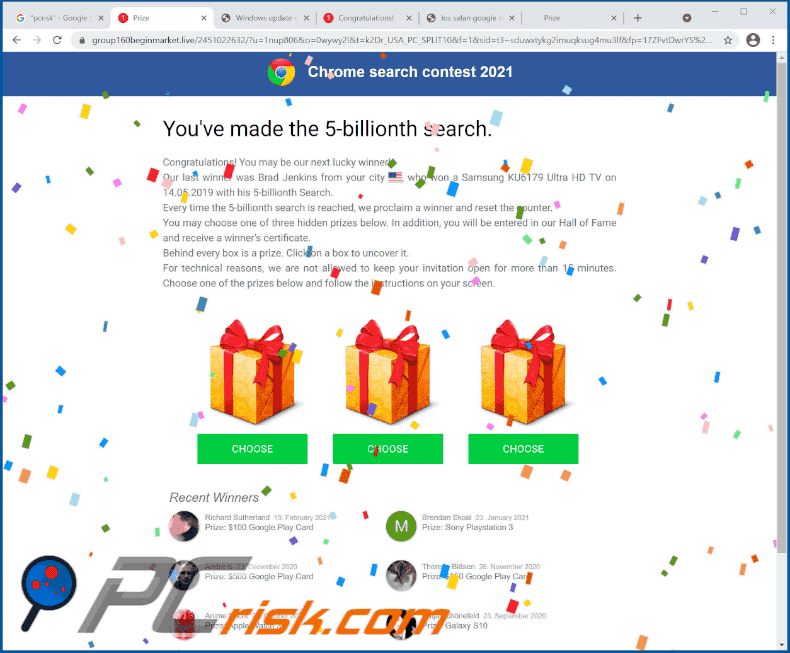
Natychmiastowe automatyczne usunięcie malware:
Ręczne usuwanie zagrożenia może być długim i skomplikowanym procesem, który wymaga zaawansowanych umiejętności obsługi komputera. Combo Cleaner to profesjonalne narzędzie do automatycznego usuwania malware, które jest zalecane do pozbycia się złośliwego oprogramowania. Pobierz je, klikając poniższy przycisk:
POBIERZ Combo CleanerPobierając jakiekolwiek oprogramowanie wyszczególnione na tej stronie zgadzasz się z naszą Polityką prywatności oraz Regulaminem. Aby korzystać z w pełni funkcjonalnego produktu, musisz kupić licencję na Combo Cleaner. Dostępny jest 7-dniowy bezpłatny okres próbny. Combo Cleaner jest własnością i jest zarządzane przez RCS LT, spółkę macierzystą PCRisk.
Szybkie menu:
- Czym jest "Chrome search contest 2021"?
- KROK 1. Odinstalowanie zwodniczych aplikacji przy pomocy Panelu sterowania.
- KROK 2. Usuwanie zwodniczych rozszerzeń z Google Chrome.
- KROK 3. Usuwanie potencjalnie niechcianych wtyczek z Mozilla Firefox.
- KROK 4. Usuwanie złośliwych rozszerzeń z Safari.
- KROK 5. Usuwanie zwodniczych wtyczek z Microsoft Edge.
- KROK 6. Usuwanie adware z Internet Explorer.
Usuwanie potencjalnie niechcianych aplikacji:
Użytkownicy Windows 10:

Kliknij prawym przyciskiem myszy w lewym dolnym rogu ekranu i w menu szybkiego dostępu wybierz Panel sterowania. W otwartym oknie wybierz Programy i funkcje.
Użytkownicy Windows 7:

Kliknij Start ("logo Windows" w lewym dolnym rogu pulpitu) i wybierz Panel sterowania. Zlokalizuj Programy i funkcje.
Użytkownicy macOS (OSX):

Kliknij Finder i w otwartym oknie wybierz Aplikacje. Przeciągnij aplikację z folderu Aplikacje do kosza (zlokalizowanego w Twoim Docku), a następnie kliknij prawym przyciskiem ikonę Kosza i wybierz Opróżnij kosz.
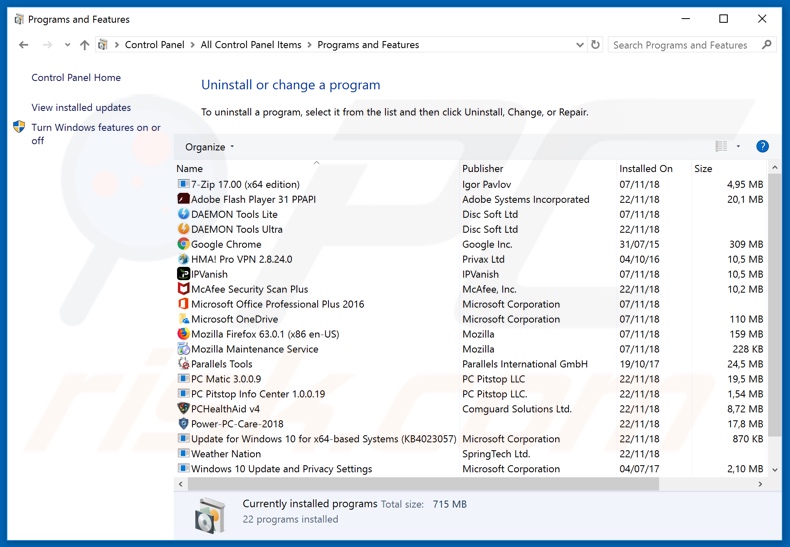
W oknie odinstalowywania programów poszukaj wszelkich ostatnio zainstalowanych i podejrzanych aplikacji, wybierz te wpisy i kliknij przycisk "Odinstaluj" lub "Usuń".
Po odinstalowaniu potencjalnie niechcianej aplikacji, przeskanuj swój komputer pod kątem wszelkich pozostawionych niepożądanych składników lub możliwych infekcji malware. Zalecane oprogramowanie usuwania malware.
POBIERZ narzędzie do usuwania złośliwego oprogramowania
Combo Cleaner sprawdza, czy twój komputer został zainfekowany. Aby korzystać z w pełni funkcjonalnego produktu, musisz kupić licencję na Combo Cleaner. Dostępny jest 7-dniowy bezpłatny okres próbny. Combo Cleaner jest własnością i jest zarządzane przez RCS LT, spółkę macierzystą PCRisk.
Usuwanie zwodniczych rozszerzeń z przeglądarek internetowych:
Film pokazujący, jak usunąć potencjalnie niechciane dodatki przeglądarki:
 Usuwanie złośliwych rozszerzeń z Google Chrome:
Usuwanie złośliwych rozszerzeń z Google Chrome:

Kliknij ikonę menu Chrome ![]() (w prawym górnym rogu Google Chrome), wybierz „Więcej narzędzi" i kliknij „Rozszerzenia". Zlokalizuj wszelkie ostatnio zainstalowane i podejrzane dodatki przeglądarki i usuń je.
(w prawym górnym rogu Google Chrome), wybierz „Więcej narzędzi" i kliknij „Rozszerzenia". Zlokalizuj wszelkie ostatnio zainstalowane i podejrzane dodatki przeglądarki i usuń je.
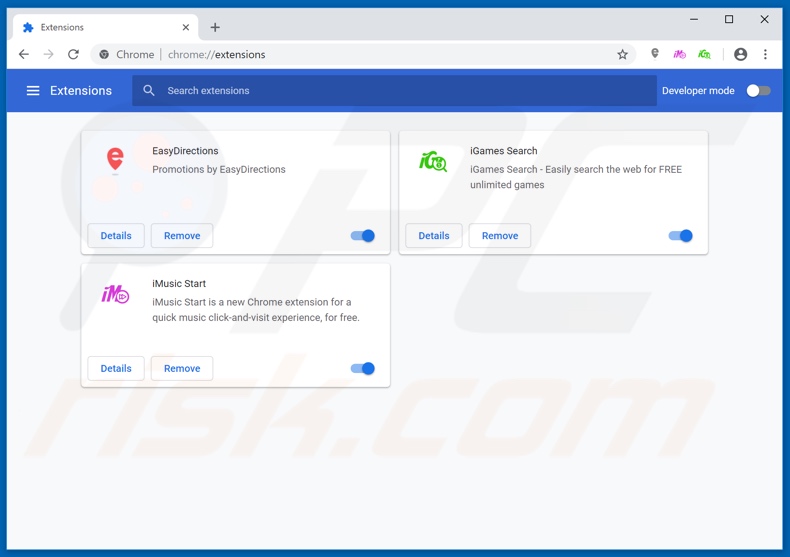
Metoda opcjonalna:
Jeśli nadal masz problem z usunięciem pop-up chrome search contest 2021, przywróć ustawienia swojej przeglądarki Google Chrome. Kliknij ikonę menu Chrome ![]() (w prawym górnym rogu Google Chrome) i wybierz Ustawienia. Przewiń w dół do dołu ekranu. Kliknij link Zaawansowane….
(w prawym górnym rogu Google Chrome) i wybierz Ustawienia. Przewiń w dół do dołu ekranu. Kliknij link Zaawansowane….

Po przewinięciu do dołu ekranu, kliknij przycisk Resetuj (Przywróć ustawienia do wartości domyślnych).

W otwartym oknie potwierdź, że chcesz przywrócić ustawienia Google Chrome do wartości domyślnych klikając przycisk Resetuj.

 Usuwanie złośliwych wtyczek z Mozilla Firefox:
Usuwanie złośliwych wtyczek z Mozilla Firefox:
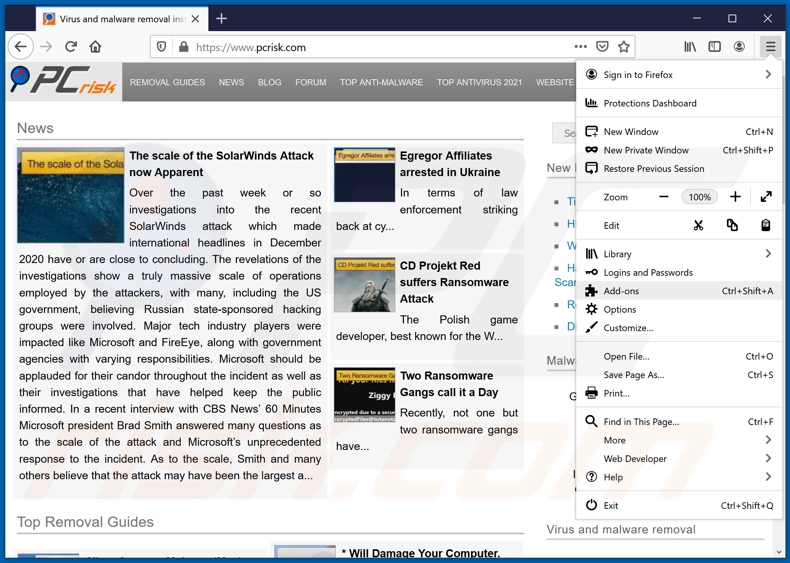
Kliknij menu Firefox ![]() (w prawym górnym rogu okna głównego), i wybierz „Dodatki". Kliknij „Rozszerzenia" i w otwartym oknie usuń wszelkie ostatnio zainstalowane wtyczki przeglądarki.
(w prawym górnym rogu okna głównego), i wybierz „Dodatki". Kliknij „Rozszerzenia" i w otwartym oknie usuń wszelkie ostatnio zainstalowane wtyczki przeglądarki.
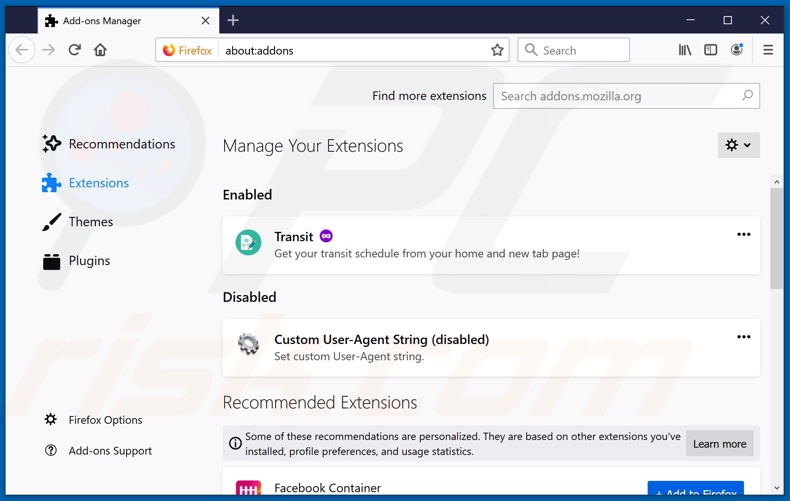
Metoda opcjonalna:
Użytkownicy komputerów, którzy mają problemy z usunięciem pop-up chrome search contest 2021, mogą zresetować ustawienia Mozilla Firefox do domyślnych.
Otwórz Mozilla Firefox i w prawym górnym rogu okna głównego kliknij menu Firefox ![]() . W otworzonym menu kliknij na ikonę Otwórz Menu Pomoc
. W otworzonym menu kliknij na ikonę Otwórz Menu Pomoc![]() .
.

Wybierz Informacje dotyczące rozwiązywania problemów.

W otwartym oknie kliknij na przycisk Reset Firefox.

W otwartym oknie potwierdź, że chcesz zresetować ustawienia Mozilla Firefox do domyślnych klikając przycisk Reset.

 Usuwanie złośliwych rozszerzeń z Safari:
Usuwanie złośliwych rozszerzeń z Safari:

Upewnij się, że Twoja przeglądarka Safari jest aktywna, kliknij menu Safari i wybierz Preferencje....

W otwartym oknie kliknij rozszerzenia, zlokalizuj wszelkie ostatnio zainstalowane podejrzane rozszerzenia, wybierz je i kliknij Odinstaluj.
Metoda opcjonalna:
Upewnij się, że Twoja przeglądarka Safari jest aktywna i kliknij menu Safari. Z rozwijanego menu wybierz Wyczyść historię i dane witryn...

W otwartym oknie wybierz całą historię i kliknij przycisk wyczyść historię.

 Usuwanie złośliwych rozszerzeń z Microsoft Edge:
Usuwanie złośliwych rozszerzeń z Microsoft Edge:

Kliknij ikonę menu Edge ![]() (w prawym górnym rogu Microsoft Edge) i wybierz "Rozszerzenia". Znajdź wszystkie ostatnio zainstalowane podejrzane dodatki przeglądarki i kliknij "Usuń" pod ich nazwami.
(w prawym górnym rogu Microsoft Edge) i wybierz "Rozszerzenia". Znajdź wszystkie ostatnio zainstalowane podejrzane dodatki przeglądarki i kliknij "Usuń" pod ich nazwami.

Metoda opcjonalna:
Jeśli nadal masz problemy z usunięciem aktualizacji modułu Microsoft Edge przywróć ustawienia przeglądarki Microsoft Edge. Kliknij ikonę menu Edge ![]() (w prawym górnym rogu Microsoft Edge) i wybierz Ustawienia.
(w prawym górnym rogu Microsoft Edge) i wybierz Ustawienia.

W otwartym menu ustawień wybierz Przywróć ustawienia.

Wybierz Przywróć ustawienia do ich wartości domyślnych. W otwartym oknie potwierdź, że chcesz przywrócić ustawienia Microsoft Edge do domyślnych, klikając przycisk Przywróć.

- Jeśli to nie pomogło, postępuj zgodnie z tymi alternatywnymi instrukcjami wyjaśniającymi, jak przywrócić przeglądarkę Microsoft Edge.
 Usuwanie złośliwych dodatków z Internet Explorer:
Usuwanie złośliwych dodatków z Internet Explorer:
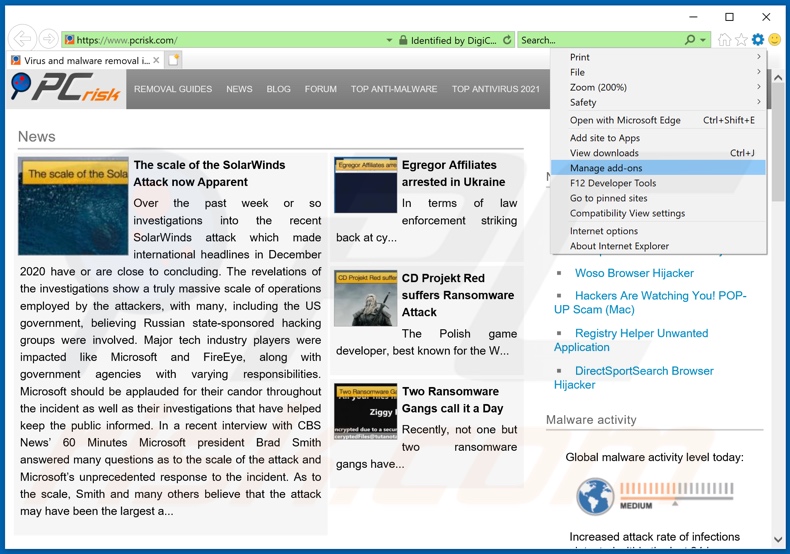
Kliknij ikonę „koła zębatego" ![]() (w prawym górnym rogu Internet Explorer) i wybierz „Zarządzaj dodatkami". Poszukaj wszelkich ostatnio zainstalowanych i podejrzanych rozszerzeń przeglądarki, wybierz te wpisy i kliknij „Usuń".
(w prawym górnym rogu Internet Explorer) i wybierz „Zarządzaj dodatkami". Poszukaj wszelkich ostatnio zainstalowanych i podejrzanych rozszerzeń przeglądarki, wybierz te wpisy i kliknij „Usuń".
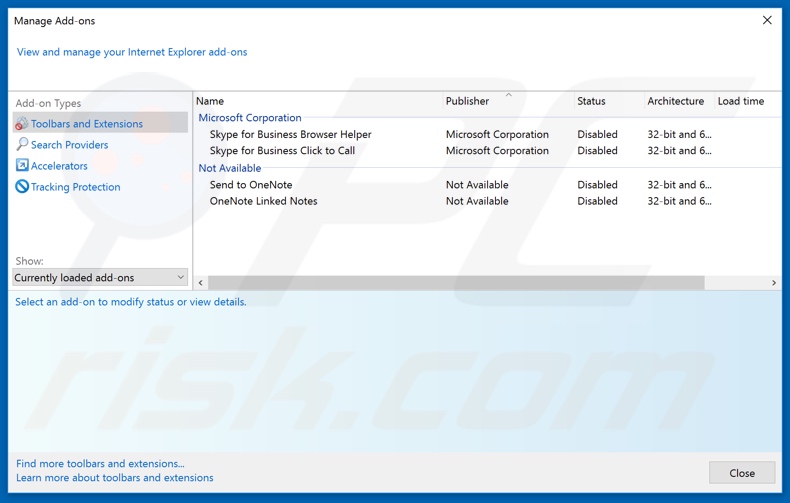
Metoda opcjonalna:
Jeśli nadal występują problemy z usunięciem pop-up chrome search contest 2021, możesz zresetować ustawienia programu Internet Explorer do domyślnych.
Użytkownicy Windows XP: Kliknij Start i kliknij Uruchom. W otwartym oknie wpisz inetcpl.cpl. W otwartym oknie kliknij na zakładkę Zaawansowane, a następnie kliknij Reset.

Użytkownicy Windows Vista i Windows 7: Kliknij logo systemu Windows, w polu wyszukiwania wpisz inetcpl.cpl i kliknij enter. W otwartym oknie kliknij na zakładkę Zaawansowane, a następnie kliknij Reset.

Użytkownicy Windows 8: Otwórz Internet Explorer i kliknij ikonę koła zębatego. Wybierz Opcje internetowe.

W otwartym oknie wybierz zakładkę Zaawansowane.

Kliknij przycisk Reset.

Potwierdź, że chcesz przywrócić ustawienia domyślne przeglądarki Internet Explorer, klikając przycisk Reset.

Podsumowanie:
 Najpopularniejsze adware i potencjalnie niechciane aplikacje infiltrują przeglądarki internetowe użytkownika poprzez pobrania bezpłatnego oprogramowania. Zauważ, że najbezpieczniejszym źródłem pobierania freeware są strony internetowe jego twórców. Aby uniknąć instalacji adware bądź bardzo uważny podczas pobierania i instalowania bezpłatnego oprogramowania. Podczas instalacji już pobranego freeware, wybierz Własne lub Zaawansowane opcje instalacji - ten krok pokaże wszystkie potencjalnie niepożądane aplikacje, które są instalowane wraz z wybranym bezpłatnym programem.
Najpopularniejsze adware i potencjalnie niechciane aplikacje infiltrują przeglądarki internetowe użytkownika poprzez pobrania bezpłatnego oprogramowania. Zauważ, że najbezpieczniejszym źródłem pobierania freeware są strony internetowe jego twórców. Aby uniknąć instalacji adware bądź bardzo uważny podczas pobierania i instalowania bezpłatnego oprogramowania. Podczas instalacji już pobranego freeware, wybierz Własne lub Zaawansowane opcje instalacji - ten krok pokaże wszystkie potencjalnie niepożądane aplikacje, które są instalowane wraz z wybranym bezpłatnym programem.
Pomoc usuwania:
Jeśli masz problemy podczas próby usunięcia adware pop-up chrome search contest 2021 ze swojego komputera, powinieneś zwrócić się o pomoc na naszym forum usuwania malware.
Opublikuj komentarz:
Jeśli masz dodatkowe informacje na temat pop-up chrome search contest 2021 lub jego usunięcia, prosimy podziel się swoją wiedzą w sekcji komentarzy poniżej.
Źródło: https://www.pcrisk.com/removal-guides/20444-chrome-search-contest-2021-pop-up-scam
Udostępnij:

Tomas Meskauskas
Ekspert ds. bezpieczeństwa, profesjonalny analityk złośliwego oprogramowania
Jestem pasjonatem bezpieczeństwa komputerowego i technologii. Posiadam ponad 10-letnie doświadczenie w różnych firmach zajmujących się rozwiązywaniem problemów technicznych i bezpieczeństwem Internetu. Od 2010 roku pracuję jako autor i redaktor Pcrisk. Śledź mnie na Twitter i LinkedIn, aby być na bieżąco z najnowszymi zagrożeniami bezpieczeństwa online.
Portal bezpieczeństwa PCrisk jest prowadzony przez firmę RCS LT.
Połączone siły badaczy bezpieczeństwa pomagają edukować użytkowników komputerów na temat najnowszych zagrożeń bezpieczeństwa w Internecie. Więcej informacji o firmie RCS LT.
Nasze poradniki usuwania malware są bezpłatne. Jednak, jeśli chciałbyś nas wspomóc, prosimy o przesłanie nam dotacji.
Przekaż darowiznęPortal bezpieczeństwa PCrisk jest prowadzony przez firmę RCS LT.
Połączone siły badaczy bezpieczeństwa pomagają edukować użytkowników komputerów na temat najnowszych zagrożeń bezpieczeństwa w Internecie. Więcej informacji o firmie RCS LT.
Nasze poradniki usuwania malware są bezpłatne. Jednak, jeśli chciałbyś nas wspomóc, prosimy o przesłanie nam dotacji.
Przekaż darowiznę
▼ Pokaż dyskusję